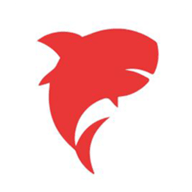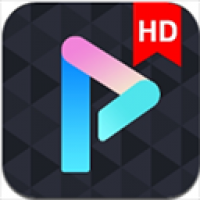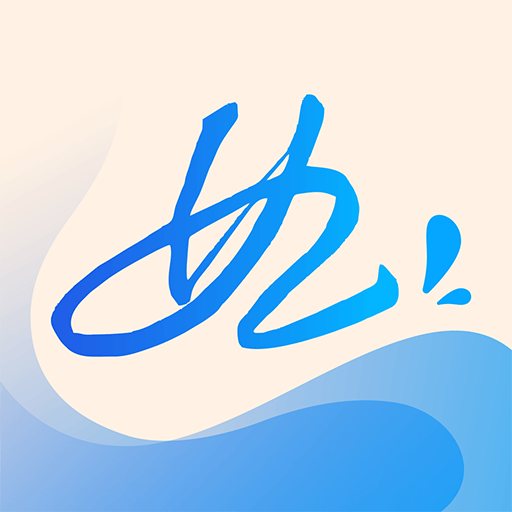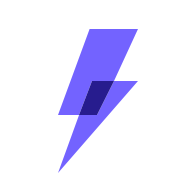轻松学会:如何有效关闭Windows安全警报
作者:佚名 来源:未知 时间:2024-11-16
如何关闭Windows安全警报
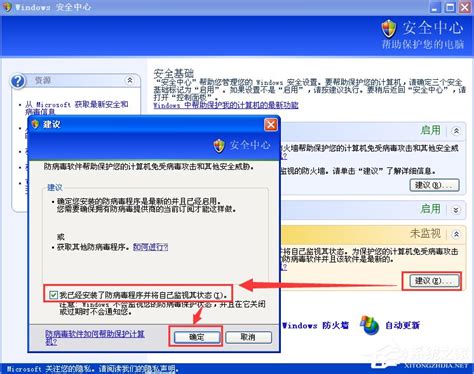
Windows安全警报是操作系统提供的一项功能,旨在向用户通知潜在的安全威胁,例如防火墙设置问题、未更新的安全软件或检测到恶意软件等。尽管这些警报对于维护系统安全至关重要,但有时用户可能会发现这些警报过于频繁或干扰了日常操作。在本文中,我们将详细介绍如何关闭或管理Windows安全警报,以便用户在确保安全的前提下,减少不必要的干扰。
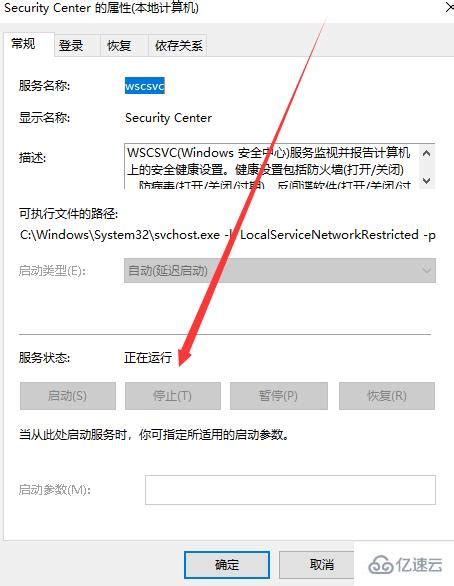
一、了解Windows安全警报的类型
在关闭Windows安全警报之前,首先了解其类型是非常重要的。Windows安全警报主要包括以下几种:
1. 防火墙警报:当防火墙检测到未经授权的网络访问尝试时触发。
2. 更新警报:当系统检测到有可用的安全更新时发出。
3. 恶意软件警报:当系统检测到恶意软件(如病毒、蠕虫、特洛伊木马等)时触发。
4. 用户帐户控制(UAC)警报:当应用程序尝试对系统进行更改时(尤其是需要管理员权限的操作),UAC会弹出提示。
二、关闭防火墙警报
防火墙是保护计算机免受外部威胁的第一道防线。然而,有时防火墙警报可能会过于频繁,尤其是在使用某些特定软件或进行网络配置时。以下是如何关闭防火墙警报的步骤:
1. 打开控制面板:点击“开始”菜单,然后选择“控制面板”。
2. 进入系统和安全:在控制面板中,找到并点击“系统和安全”选项。
3. 进入Windows Defender防火墙:在系统和安全窗口中,点击“Windows Defender防火墙”。
4. 打开高级设置:在Windows Defender防火墙窗口中,点击左侧的“高级设置”。
5. 配置防火墙规则:在高级安全Windows防火墙窗口中,找到并点击“入站规则”或“出站规则”,然后根据需要配置或禁用特定的规则。注意,禁用某些规则可能会降低系统安全性。
6. 关闭防火墙(不推荐):如果确实需要完全关闭防火墙(不推荐),可以在Windows Defender防火墙窗口的左侧点击“打开或关闭Windows Defender防火墙”,然后选择“关闭Windows Defender防火墙(不推荐)”。
三、管理更新警报
保持系统更新是确保安全性的关键。然而,更新警报有时可能会打扰用户。以下是如何管理更新警报的步骤:
1. 打开设置:点击“开始”菜单,然后点击齿轮图标以打开“设置”。
2. 进入更新与安全:在设置窗口中,点击“更新与安全”。
3. 配置更新设置:在更新与安全窗口中,点击“Windows更新”选项,然后根据需要配置更新设置。例如,可以选择“高级选项”来自定义更新时间和频率。
4. 暂停更新(临时):如果需要暂时停止接收更新警报,可以选择“暂停更新”选项。请注意,这只是暂时的解决方案,并且不建议长期这样做。
四、处理恶意软件警报
当系统检测到恶意软件时,通常会立即触发警报并尝试进行清除。以下是如何处理恶意软件警报的步骤:
1. 不要忽视警报:当收到恶意软件警报时,请务必不要忽视它。立即按照警报中的指示进行操作。
2. 运行安全扫描:使用内置的Windows Defender或其他可信的安全软件运行全面的系统扫描以检测并清除恶意软件。
3. 更新安全软件:确保您的安全软件是最新的,以便它能够识别并防御最新的威胁。
4. 避免可疑链接和附件:不要点击来自不可信来源的链接或下载附件,以防止恶意软件的感染。
五、配置用户帐户控制(UAC)警报
UAC是Windows的一项安全功能,旨在防止恶意软件或未经授权的应用程序对系统进行更改。然而,UAC警报可能会干扰日常操作。以下是如何配置UAC警报的步骤:
1. 打开控制面板:点击“开始”菜单,然后选择“控制面板”。
2. 进入用户帐户:在控制面板中,找到并点击“用户帐户和家庭安全”选项,然后点击“用户帐户”。
3. 更改用户帐户控制设置:在用户帐户窗口中,点击“更改用户帐户控制设置”。
4. 调整UAC级别:在更改用户帐户控制设置窗口中,您可以通过滑块调整UAC的级别。较低的级别会减少UAC警报的频率,但也会降低系统的安全性。请谨慎选择适当的级别。
六、使用第三方安全软件
有时,使用第三方安全软件可以提供更全面的安全保护和更灵活的安全警报管理选项。以下是如何使用第三方安全软件来管理安全警报的步骤:
1. 选择合适的安全软件:在市场上选择一款信誉良好、功能全面的安全软件。确保它能够提供防火墙、反病毒、反间谍软件等多种保护功能。
2. 安装并配置软件:下载并安装所选择的安全软件,然后按照软件提供的指南进行配置。在配置过程中,您可以自定义安全警报的级别和类型。
3. 定期更新和扫描:确保您的安全软件保持最新状态,并定期进行全面的系统扫描以检测潜在的安全威胁。
4. 监控安全警报:使用安全软件的监控功能来跟踪和响应安全警报。根据软件提供的建议采取行动以消除威胁。
七、注意事项
在关闭或管理Windows安全警报时,请务必注意以下几点:
1. 不要盲目关闭警报:尽管某些警报可能会打扰您,但它们通常是系统安全性的重要提示。在关闭警报之前,请确保您了解警报的原因和潜在后果。
2. 保持系统更新:无论您是否关闭某些警报,都应确保系统保持最新状态。定期更新操作系统和安全软件是确保安全性的关键。
3. 使用可信的安全软件:如果您选择使用第三方安全软件来管理警报,请确保该软件来自可信的来源并具有良好的声誉。
4. 谨慎处理可疑警报:有时,恶意软件可能会伪装成安全警报来欺骗用户。在处理可疑警报时,请务必谨慎并仔细验证其真实性。
通过以上步骤,您可以更有效地管理Windows安全警报,减少不必要的干扰,同时确保系统的安全性。请记住,在关闭或调整任何安全设置之前,都应充分了解其潜在影响,并谨慎行事。
- 上一篇: DOTA2:瘟疫法师高效出装策略解析
- 下一篇: LOL炼金术士怎么玩?最佳出装顺序揭秘!